ワンタッチ(NFC)でAndroid搭載スマートフォンと接続する
スマートフォンでタッチするだけで、自動的に機器登録(ペアリング)やBluetooth接続ができます。
対応するスマートフォン
ここでは以下のスマートフォンでのワンタッチ接続(NFC)について説明します。
- 対応OS:Android 4.1以降
- 対応するおサイフケータイ機能:NFC (FeliCa)
NFCとは
NFC(Near Field Communication)は、携帯電話やICタグなど、さまざまな機器間で近距離無線通信を行うための技術です。指定の場所に「タッチする」だけで、簡単にデータ通信が可能となります。
-
スマートフォンの画面をロックしている場合は、解除する。
-
スマートフォンのNFC機能をオンにする。
-
[設定]の[機器接続]から[NFC / おサイフケータイ 設定]を選ぶ。
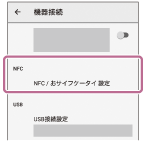
-
[Reader/Writer, P2P]がオンになっていることを確認する。
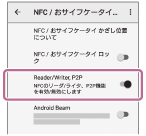
-
[設定]の[機器接続]から[NFC / おサイフケータイ 設定]を選ぶ。
-
充電ケースからヘッドセットを取り出す。
自動的にヘッドセットの電源が入ります。
- スマートフォンを充電ケースにタッチする。
- 充電ケースのN-Mark部分に、スマートフォンが反応するまでタッチしたままにします。
- スマートフォン側のタッチ位置については、お使いのスマートフォンの取扱説明書をご覧ください。
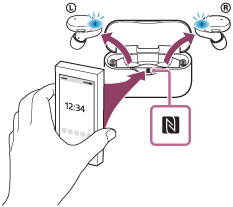
画面の指示に従って機器登録と接続を完了してください。
ヘッドセットとスマートフォンが接続された状態になると、ヘッドセットのランプ(青)が遅い点滅に変わります。
ヘッドセットを装着しているときは、L側から音声ガイダンス「ブルートゥース、接続しました」が流れます。
- 接続を切断するには、もう一度スマートフォンを充電ケースにタッチします。
- 機器登録済みのスマートフォンは手順4で接続できます。
- スマートフォンがロックされている場合は、スマートフォンの画面ロックを解除します。
ヒント
- 上記の操作は一例です。詳しくはお使いのAndroid搭載スマートフォンの取扱説明書をご覧ください。
- 接続がうまくいかないときは次のことを行ってください。
- スマートフォンの画面をロックしている場合は解除し、N-Mark部分の上でゆっくり動かす。
- スマートフォンにケースを付けている場合は、ケースを外す。
- スマートフォンのBluetooth機能がオンになっていることを確認する。
- 他のNFC対応機器に接続中のNFC対応スマートフォンを充電ケースにタッチすると、ワンタッチ(NFC)でヘッドセットにBluetooth接続を切り替えることができます(乗り換え機能)。
- ヘッドセットが充電ケースにセットされているときやヘッドセットの電源が切れているときは、NFC機能でワンタッチ接続しようとしても、ヘッドセットの電源は入らず接続できません。電源を入れるには、充電ケースからヘッドセットを取り出します。すでに充電ケースから取り出されている場合は、ヘッドセットのボタンを約2秒間押したままにするか、ヘッドセットを装着します。